Зміст
Корпорація Майкрософт випустила 21 травня 2019 року останнє велике оновлення для Windows 10, відоме як "Квітневе оновлення 2019 року версії 1903" або "Накопичувальне оновлення для Windows 10 версії 1903". Оновлення буде доступне для завантаження та встановлення за допомогою функції Windows Update (Налаштування -> Оновлення та безпека -> Windows Update -> Перевірка наявності оновлень), для всіх бажаючих протягом найближчих днів.
Як зазвичай буває з багатьма оновленнями Windows, на деяких комп'ютерах оновлення Windows 10 v1903 не вдалося завантажити і встановити з кількох причин. У цьому посібнику ви знайдете кілька рішень для усунення наведених нижче проблем при установці оновлення Windows 10 1903:
- Оновлення Windows 10 v1903 не вдалося встановити з кодом помилки 0x8007000E. Windows 10 v1903 не вдається завантажити (застряг на "Очікує завантаження") Windows 10 v1903 зависає під час встановлення. Встановлення Windows 10 v1903 не вдалося на етапі SECOND_BOOT з помилкою під час операції BOOT з помилкою 0xC1900101 - 0x40017. Оновлення Windows 10 v1903 не вдалося встановити з помилкою 0x80242016.

Як виправити: травневе оновлення для Windows 10 версії 1903 2019 року не вдалося встановити.
Це важливо: Перш ніж перейти до способів, наведених нижче, для усунення проблем з установкою Windows 10 Update v1903 виконайте наведені нижче дії, а потім встановіть оновлення:
1. Перед встановленням оновлення переконайтеся, що у вас достатньо вільного місця на диску (принаймні 32 ГБ). Як звільнити місце на диску за допомогою програми "Очищення диска".
2. Завантажуйте та встановлювати останнє оновлення стеку служб для Windows 10 версії 1809.
3. вилучити всі зовнішні носії інформації Вийміть також усі непотрібні пристрої, підключені до USB (наприклад, USB-принтер, бездротову мишу або клавіатуру, бездротову мережеву карту USB тощо).
4. Тимчасово відключити або повністю видалити будь-який Сторонній антивірус або програму безпеки з вашої системи.
5. Якщо у вашій системі увімкнено режим розробника, перейдіть до відключити і видалити в "Урядовому кур'єрі". Режим розробника Windows, поки не встановите оновлення. Для цього
- Перейдіть до Налаштування -> Оновлення та безпека -> Для розробників -> Для розробників Виберіть Додатки, що завантажуються збоку а потім натисніть Так щоб підтвердити. Потім перейдіть до Налаштування -> Додатки -> Керування додатковими функціями -> Режим розробника Windows -> натисніть Видалити і Так щоб підтвердити.
Перезапуск свій комп'ютер і спробуйте оновити.
6. відключити шифрування диска Якщо у Вас в системі увімкнено шифрування пристроїв (BitLocker, VeraCrypt), то перед встановленням оновлення виконайте розшифрування диска С:.
7. Спробуйте усунути проблеми з оновленнями Windows за допомогою біг в "Урядовому кур'єрі". Усунення неполадок Windows Update. Для цього необхідно діяти наступним чином:
- Перейдіть до Старт > Налаштування > Update & Securit y > Усунення несправностей > Оновлення Windows.
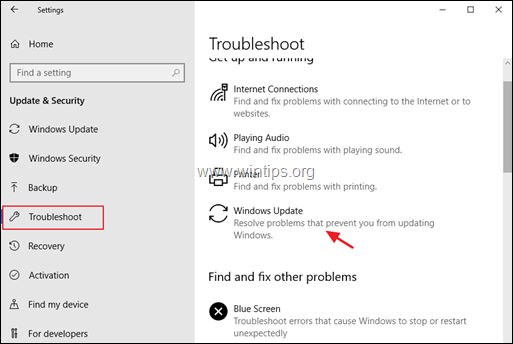
Спосіб 1. змусити Windows завантажити заново оновлення Windows 10 Update v1903.спосіб 2. вручну оновити Windows 10 до версії 1903.спосіб 3. виправити помилки пошкодження Windows за допомогою інструментів DISM & SFC.спосіб 4. встановити оновлення Windows 10 v1903 за допомогою оновлення IN-Place.загальне керівництво по усуненню несправностей з оновленнями Windows 10. спосіб 1. змусити Windows 10 завантажити оновлення v1903 з нуля.
Крок 1. Видаліть папку Windows Update.
Найпоширенішою причиною проблем з оновленням Windows, є неповне завантаження оновлення. В цьому випадку необхідно видалити папку Windows Update Store (C:\Windows\ Розповсюдження програмного забезпечення ), щоб змусити Windows повторно завантажити оновлення.
Видалення папки "Сховище оновлень Windows":
1. Одночасно натисніть кнопку Перемога  + R клавіші для відкриття командного вікна запуску.
+ R клавіші для відкриття командного вікна запуску.
2. Введіть наступну команду і натисніть ГАРАЗД.
- services.msc
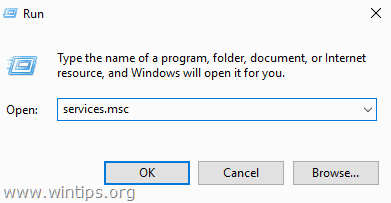
3. У переліку послуг, на правій панелі знайдіть Оновлення Windows служба.
4. Клацніть правою кнопкою миші по службі "Windows Update" і виберіть Стоп! . *
5. Закрити Вікно "Послуги".
Примітка: Якщо ви не можете зупинити службу Windows Update, то:
a. Двічі клацніть на ньому, щоб відкрити його Властивості .
b. Встановіть значення Тип запуску до Інваліди і натисніть OK .
c. Перезапуск твій комп'ютер.
d. Після перезапуску продовжуйте нижче.
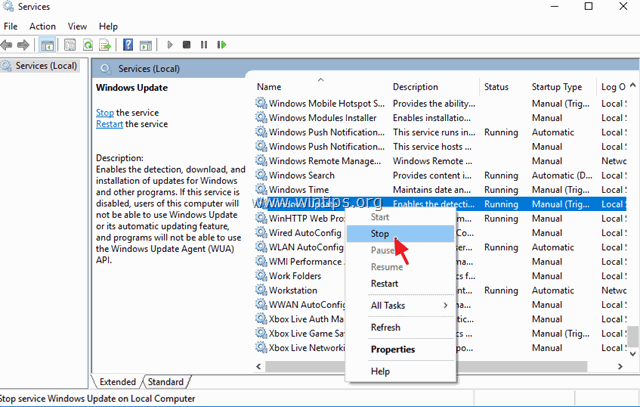
6. Відкрийте Провідник Windows і перейдіть до C:\Windows папка.
7. Визначити місцезнаходження, а потім Видалити в "Урядовому кур'єрі". Розповсюдження програмного забезпечення Папка.
Нотатки:
1. якщо не вдається видалити папку з помилкою "Папка використовується - спробуйте ще раз", то перезавантажте Windows в "Безпечному режимі" і повторіть процедуру.
2. якщо у вас відключена служба Windows Update (Тип запуску = Відключено), то перейдіть в служби і встановіть Тип запуску в значення Автоматичний .
8. перезапуск твій комп'ютер.
Крок 2. Завантажте ще раз і спробуйте встановити Оновлення v1903.
1. Після перезавантаження перейдіть до Старт  > Налаштування > Оновлення та безпека .
> Налаштування > Оновлення та безпека .
2. Натисніть Перевірте наявність оновлень.
3. Нарешті дозвольте Windows знову завантажити та встановити оновлення.
Спосіб 2. встановити Windows 10 версії 1903 за допомогою Помічника з оновлення.
Другий спосіб вирішення проблем при завантаженні або встановленні оновлення Windows 10 April 2019 v1903 - завантажити та встановити оновлення за допомогою "Помічника з оновлення Windows": Для цього необхідно виконати наступні дії:
1. Дотримуйтесь інструкцій на кроці 1 із способу 1 вище та видаліть папку "SoftwareDistribution".
2. Перейдіть на сайт завантаження Windows 10 і натисніть кнопку Оновити зараз кнопку.
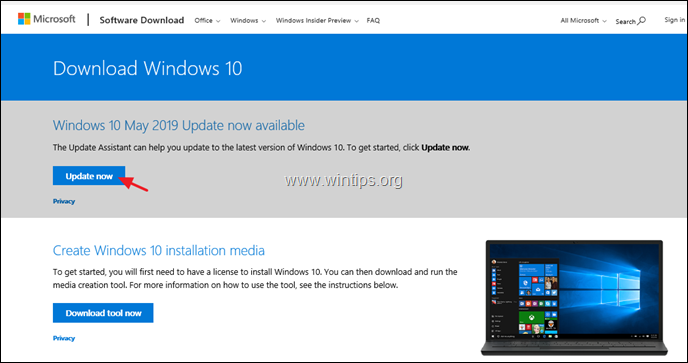
3. У відповідь на запитання натисніть на Біжи файл "Windows10Upgrade9252.exe" для негайного запуску інсталяції або натисніть кнопку Зберегти, щоб запустити інсталятор пізніше.

4. Нарешті натисніть кнопку Оновити зараз і дотримуйтесь вказівок на екрані, щоб оновити систему до останньої версії Windows 10, версія 1903.
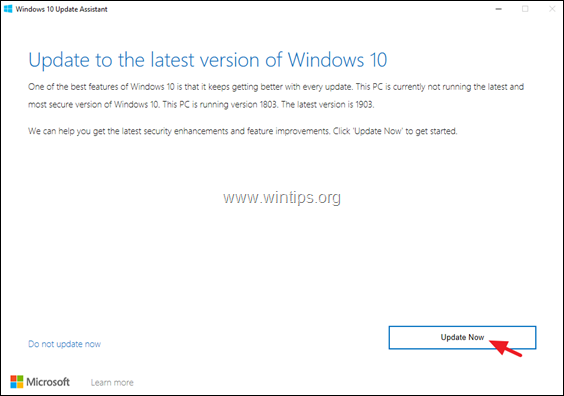
Спосіб 3. Виправити помилки пошкодження Windows за допомогою інструментів DISM & SFC.
Наступним методом вирішення проблем з установкою Windows 10 Update 1903 є відновлення системних файлів Windows 10, виконавши наведену нижче процедуру:
1. Відкрийте командний рядок від імені адміністратора. Для цього відкрийте командний рядок:
1. у вікні пошуку введіть: cmd or командний рядок
2. клацніть правою кнопкою миші на командний рядок (результат) і виберіть Запуск від імені адміністратора .
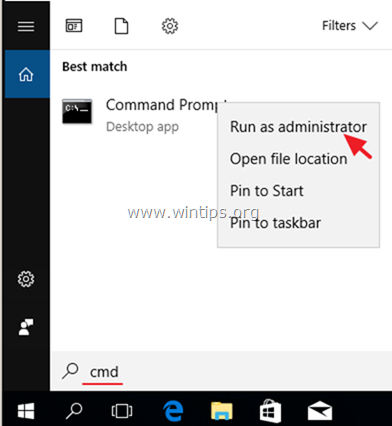
2. У вікні командного рядка наберіть наступну команду та натисніть Увійдіть:
- Dism.exe /Online /Cleanup-Image /Restorehealth
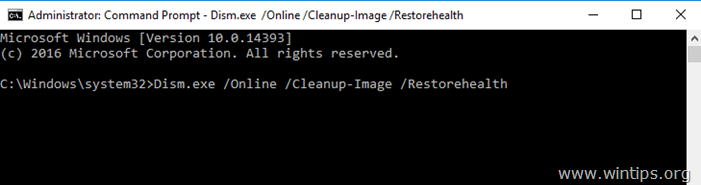
3. Зачекайте, поки DISM відремонтує магазин компонентів. Коли операція буде завершена (ви повинні отримати повідомлення про те, що пошкодження магазину компонентів було усунуто), дайте цю команду і натисніть Увійдіть :
- SFC /SCANNOW
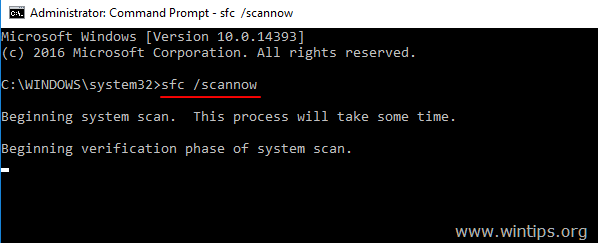
4. Після завершення сканування SFC, перезапуск твій комп'ютер.
5. Спробуйте оновити систему ще раз.
Спосіб 4. встановити Windows 10 v1903 Update за допомогою оновлення на місці.
Іншим методом, який зазвичай працює для вирішення проблем з оновленням Windows 10, є виконання відновлення Windows 10, встановивши оновлення з інсталяційного носія Windows 10. Для цього потрібно виконати наступні дії:
1. Завантажте та запустіть інструмент "Створення носія" і створіть інсталяційний USB-носій Windows 10.
2. Відключитися від мережі Інтернет.
3. Підключіть USB-носій до комп'ютера та запустіть "Setup.exe" з USB, щоб оновити систему.
Примітка: Детальну інструкцію по виконанню цього завдання, можна знайти в цій статті: Як відновити Windows 10.
Ось так! Який метод спрацював у вас?
Дайте мені знати, якщо цей посібник допоміг вам, залишивши свій коментар про ваш досвід. Будь ласка, поставте лайк і поділіться цим посібником, щоб допомогти іншим.

Енді Девіс
Блог системного адміністратора про Windows





